Bir alanı sorgudan veya Access'teki bir tablodan silebilirsiniz. Sorgudan bir alanı sildiğinizde, alan veritabanında kalır, ancak artık sorguda kullanılmaz. Tablodan bir alanı sildiğinizde, alan tüm veritabanından silinir.
Bu konu başlığı altında, alanları silmeyle ilgili dikkat edilmesi gereken noktalara ve işleme genel bir bakış sağlanır ve bir sorgudan veya tablodan alan silme adımları sağlanır.
Bu konu, bir alanda veya denetimde görüntülenen #Deleted ayrıntılı olarak açıklanmaz. çoğu zaman , #Deleted görüntülenen kaydın yakın zamanda silindiğini gösterir. Genellikle verilerin yenilenmesi bu durumu düzeltecektir. Verileri yenileme hakkında daha fazla bilgi için Verileri yenileme veya yeniden sorgulama makalesine bakın.
Ne yapmak istiyorsunuz?
Genel bakış
Sorgudan bir alanı sildiğinizde, diğer veritabanı nesneleri (formlar gibi) silinen alandan veri kaynağı olarak sorguyu kullanamaz. Ancak, bu tür nesneler yine de veri kaynağı olarak tabloyu kullanarak veya alanı içeren başka bir sorgu kullanarak alanı kullanabilir.
Tablodan bir alanı sildiğinizde, alan artık hiçbir veritabanı nesnesi tarafından kullanılamaz.
Bir alanı silmeden önce, başka bir veritabanı nesnesinin alanı sildiğiniz sorguya veya tabloya bağlı olup olmadığını belirlemek için Nesne Bağımlılıkları bölmesini kullanmayı göz önünde bulundurun. Bu, alanın silinmesinin diğer veritabanı nesnelerini nasıl etkileyeceğini gözden geçirme ve bu nesnelerin bozulmasını buna göre düzeltme fırsatı verir.
Alanı silmeden önce nesne bağımlılıklarını gözden geçirme
-
Gezinti Bölmesi'nde, silmek istediğiniz alanı içeren sorguyu veya tabloyu seçin.
-
Veritabanı Araçları sekmesinin İlişkiler grubunda Nesne Bağımlılıkları'na tıklayın.
Nesne Bağımlılıkları bölmesi, 1. adımda seçtiğiniz sorguya veya tabloya bağlı nesneleri görüntüler.
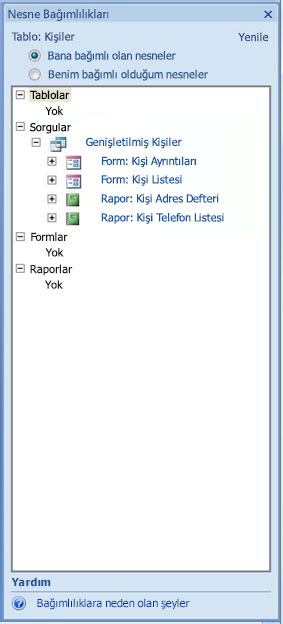
Not: Yakın zamanda Nesne Bağımlılıkları bölmesini kullanmadıysanız bağımlılıkların gösterilmesi biraz zaman alabilir.
-
Silmek istediğiniz alanın belirli bir nesne tarafından kullanılıp kullanılmadığını belirlemek için Nesne Bağımlılıkları bölmesinde bu nesnenin bağlantısına tıklayın. Access nesnenin Alan Listesi bölmesini görüntüler.
Sorgudan alan silme
-
Gezinti Bölmesi'nde sorguya sağ tıklayın ve ardından Tasarım Görünümü'ne tıklayın.
-
Sorgu tasarım kılavuzunda, silmek istediğiniz alanı seçin ve del tuşuna basın.
-
Sorguyu kapatın ve kaydedin.
Tablodan alan silme
-
Gezinti Bölmesi'nde tabloya sağ tıklayın ve ardından Tasarım Görünümü'ne tıklayın.
-
Tablo tasarım kılavuzunda, silmek istediğiniz alanı seçin ve DEL tuşuna basın.
-
Tabloyu kapatın ve kaydedin.










